
¿Has intentado reproducir canciones en Spotify, pero emerge una notificación diciendo que tu cuenta se ha iniciado sesión en otros dispsotivos? Si has compartido tu cuenta de Spotify con tus amigos o familias, es natural aparecer este problema.
Por el punto técnico, Spotify no permite a sus usuarios iniciar sesión en sus cuentas en dos dispositivos diferentes al mism tiempo. Sin embargo, ¿se puede escuchar Spotify en dos dispositivos al mismo tiempo? Sí, lo puedes. En este artículo, vamos a compartir contigo cómo escuchar Spotify en dos dispositivos a la vez. Con la guía de hoy, puedes realizarlo en tu computadora, iPhone, Android o altavoces inteligentes.
Parte 1. ¿Se Puede Reproducir Spotify en Dos Dispositivos a la Vez?
Sí, lo puedes. Spotify te admite reproducir música en dos dispositivos diferentes simultáneamente utilizando la misma cuenta. Sin embargo, la dinámica de la reproducción simultánea varía en función de tu plan de suscripción. Cuando se trata de reproducir música en dos dispositivos al mismo tiempo, el enfoque de Spotify es sencillo: cuando inicias la reproducción en un segundo dispositivo, la música que se está reproduciendo en el primer dispositivo se detendrá. Esto se aplica tanto si tienes una cuenta Spotify Premium como gratuita.
Si quieres disfrutar de Spotify con amigos o familiares, cada uno en dispositivos distintos, Spotify ofrece impresionantes funciones sociales para facilitar esta experiencia. Las funciones como Sesión de grupo y Actividad de amigos te permiten escuchar música juntos sin esfuerzo, incluso si cada uno tiene su propia cuenta individual de Spotify.
Parte 2. Cómo Escuchar Spotify en Dos Dispositivos con la Misma Cuenta (Premium)
Mientras que el plan Premium Familiar está diseñado para hogares de hasta seis personas, cada una con sus propias cuentas personales y bibliotecas de música, similar al plan Spotify Duo para dos personas, hay buenas noticias si tienes una sola cuenta Spotify Premium Individual y varios dispositivos que deseas utilizar para la reproducción, como tu ordenador, teléfono y altavoz inteligente. De hecho, puedes utilizar simultáneamente tu cuenta Spotify Premium Individual en dos dispositivos, gracias al Modo sin conexión de Spotify.
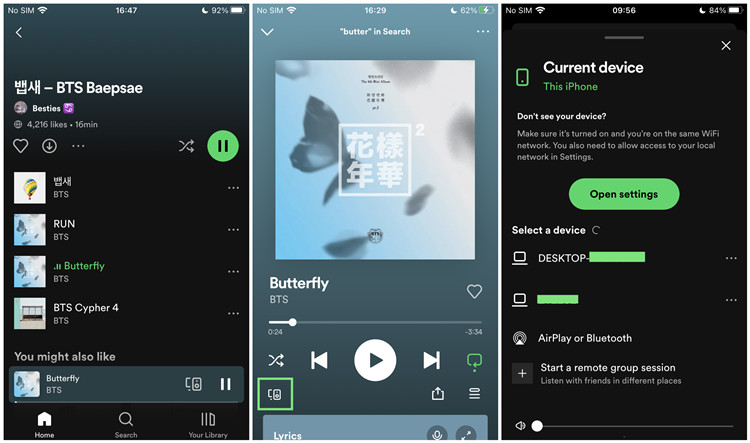
En un escenario típico, iniciar la reproducción en un segundo dispositivo pausaría la música en el primero. En este punto, el primer dispositivo se utiliza únicamente para controlar la reproducción en el dispositivo en el que estás escuchando Spotify activamente. Cuando cambias de dispositivo durante la reproducción, Spotify Connect entra en acción automáticamente, permitiéndote gestionar la reproducción de Spotify en todos tus dispositivos sin problemas.
¿Puedo Spotify Premium Individual en Dos Dispositivos?
Gracias al modo sin conexión de Spotify, los suscriptores de Premium disfrutan de una ventaja destacada en comparación con los usuarios de cuenta gratuita. Con esta función, puedes reproducir música online en el primer dispositivo mientras escuchar canciones de Spotify en otros cinco dispositivos sin conexión. En otras palabras, puedes tener música descargada en hasta cinco dispositivos, lo que te permite escuchar tus canciones favoritas sin conexión a Internet. Cuando el "Modo sin conexión" está activado en estos dispositivos, puedes reproducir música en un dispositivo mientras disfrutas de tus canciones descargadas en otros.
| Cuenta | Escuchar Online | Reproducir sin Conexión |
| Spotify Free | 1 | 0 |
| Spotify Premium | 1 | 5 |
Para los usuarios con Spotify Free, si has convertido y descargado tu música de Spotify a tus dispositivos preferidos, podrás reproducir música en múltiples dispositivos simultáneamente. Esto normalmente implica el uso de un descargador de Spotify, como ViWizard Spotify Music Converter. Esta práctica herramienta te permite disfrutar de una experiencia similar a la Premium en cuentas gratuitas descargando y disfrutando de las canciones de Spotify sin conexión en varios dispositivos.
Parte 3. Cómo Reproducir Spotify al Mismo Tiempo para Celular & Computadora (Premium)
Disfrutar de tu suscripción a Spotify Premium en dos dispositivos con la misma cuenta es una forma fantástica de mejorar tu experiencia musical. Aquí tienes una guía paso a paso sobre cómo hacerlo, tanto si quieres alternar entre el teléfono y el ordenador como entre el teléfono y un altavoz.
Paso 1 Descargar Música de Spotify en el Primer Dispositivo
Empieza eligiendo tu dispositivo móvil u ordenador como dispositivo principal para la reproducción sin conexión. Asegúrate de que este dispositivo tiene suficiente espacio de almacenamiento para tus descargas de música, que pueden ser de hasta 10.000 canciones.
Para Computadora:
- Ejecuta la aplicación Spotify para escritorio y asegúrate de que hayas iniciado sesión en tu cuenta de Premium.
- Encuentra las canciones que quieres descargar y haz clic en el botón Descargar.
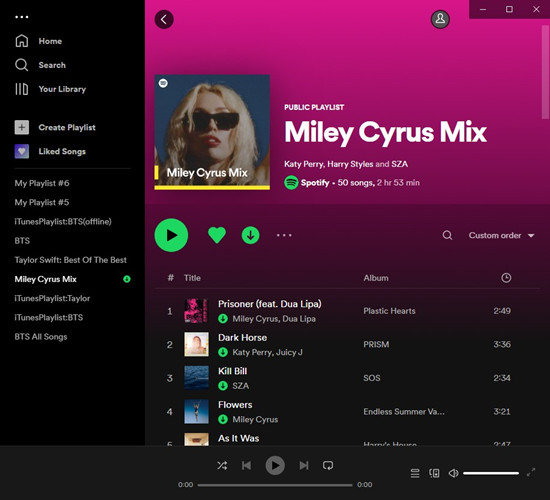
Para Móvil:
- Abre la aplicación móvil de Spotify en tu celular e inicia sesión en tu cuenta de Spotify Fremium.
- Selecciona la música que quieres escuchar sin conexión y toca el botón Descargar.
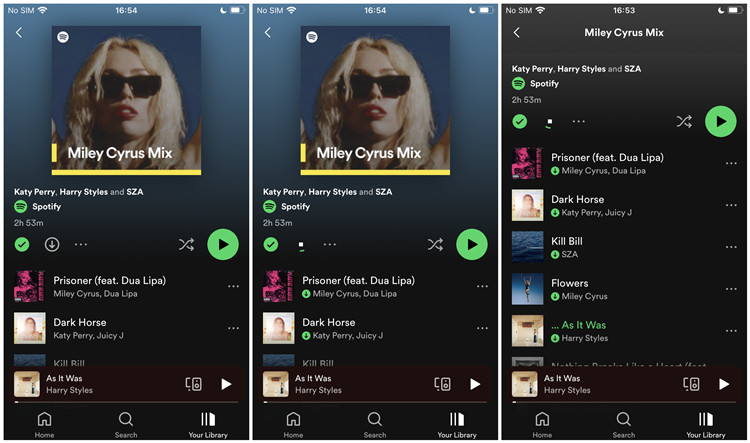
Paso 2 Reproducir Música de Spotify Offline en el Primer Dispositivo
Una vez que descargues tus canciones favoritas, a continuación, activa el modo offline y empieza a disfrutar de tu música.
Para Computadora:
- Haz clic en el botón Más (tres puntos horizontales) en Windows para abrir el menú de Windows > Reproducción > Modo sin conexión. O en Mac, selecciona la aplicación Spotify y abre menú de Apple > Spotify > Modo sin conexión.
- Después de activar el modo sin conexión, ve a las canciones descargadas en tu biblioteca de música y empieza a reproducir Spotify offline.
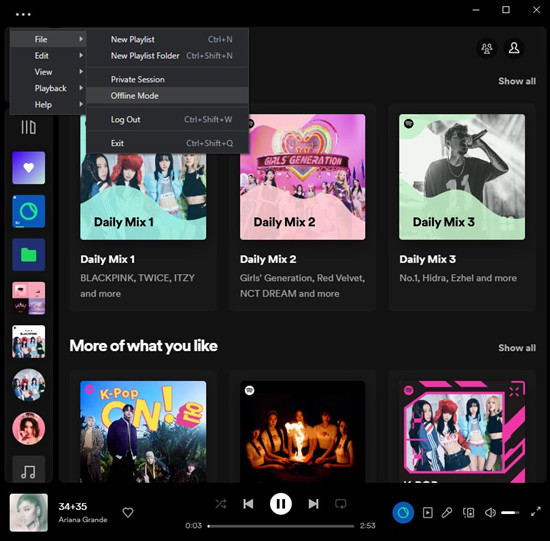
Para Móvil:
- Abre la sección Inicio de la aplicación de Spotify para móvil, y toca el icono Engranaje en la esquina superior derecha.
- Desplázate hasta Reproducción.
- Toca la opción Modo sin conexión para activarla.
- Ahora, dirígete a tus descargas en la biblioteca de música y empieza a reproducir los contenidos seleccionados offline.
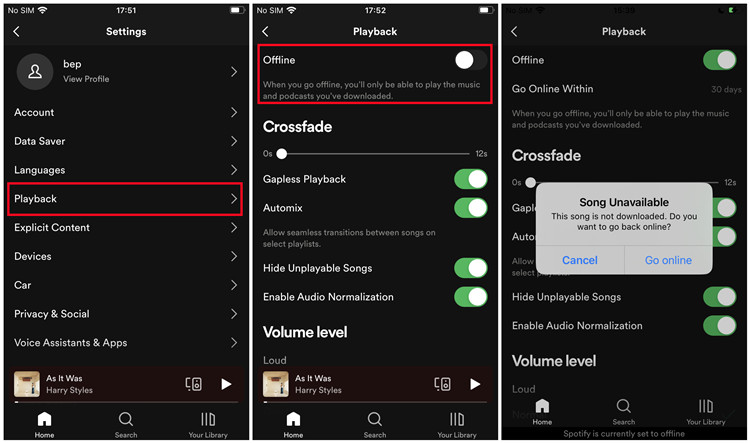
Paso 3 Hacer Streaming de Spotify Online en el Segundo Dispositivo
Mientras reproduces tus descargas sin conexión en el primer dispositivo, puedes utilizar el segundo para reproducir Spotify en línea. Incluso si utilizas la misma cuenta de Spotify en ambos dispositivos, puedes reproducir la misma música en ambos simultáneamente.
Para Computadora:
- Abre la aplicación Spotify en tu ordenador.
- Encuentra las pistas que quieres reproducir en el dispositivo actual.
- Haz clic en el botón Reproducir y la música online con una red disponible.
Para Móvil:
- En tu celular, abre la aplicación Spotify.
- Empieza a reproducir cualquier pista deseada.
- Con una conexión de WiFi o datos móviles, puedes disfrutar de música en Spotify online.
Activando el modo sin conexión en Spotify, puedes reproducir tus descargas en un dispositivo sin interrupción. Recuerda que tendrás que conectarte a Internet al menos una vez cada 30 días para mantener todas tus descargas en el dispositivo en el que hayas configurado el modo sin conexión, o perderás el acceso al contenido descargado.
Parte 4. Cómo Escuchar Spotify a la Vez para Celular & Altavoces Inteligentes (Premium)
Si quieres disfrutar de música de Spotify en tu móvil y altavoz inteligente al mismo tiempo con una misma cuenta, es sencillo. Aquí está cómo hacerlo:
Paso 1 Reproducir Música de Spotify Offline en tu Dispositivo Móvil
- Abre la aplicación Spotify en tu móvil.
- Selecciona las pistas musicales que quieres reproducir y toca el botón Descargar.
- A continuación, ve a Configuraciones > Reproducción > Modo sin conexión para activarlo en tu dispositivo y luego escucha las descargas sin internet.
Paso 2 Vincular Spotify a tu Altavoz
Para continuar escuchando la misma música de Spotify en tu altavoz inteligente cuando reproduce la música sin conexión en tu dispositivo móvil, y sigue los pasos:
Para Google Home & Nest:
- En tu teléfono Android o iPhone, instala y abre la aplicación Google Home o Google.
- Sigue los pasos de configuración de la pantalla.
- Después de iniciar sesión en tu cuenta de Google en la aplicación Google Home, toca el icono + en la parte superior, y luego ve a Música y audio.
- Selecciona Spotify > Vincular Cuenta e inicia sesión en tu cuenta de Spotify. Confirma la conexión tocando el botón OK.
Para Amazon Echo:
- Instala y abre la App Amazon Alexa en tu móvil Android o iPhone.
- Inicia sesión en tu cuenta de Amazon y sigue los pasos de configuración inicial para conectar tu dispositivo Amazon Echo al móvil.
- Toca Reproducir > Configuraciones (Engranaje) > Vincular Nuevo Servicio.
- Bajo los servicios de música y podcast, encuentra Spotify para seleccionarlo.
Paso 3 Hacer Streaming de Música de Spotify en Altavoz Inteligente Online
Una vez que conectes Spotify a tu altavoz con éxito, empieza a disfrutar de música de Spotify en los dos dispositivos.
Para Google Home & Nest:
Simplemente di el comando de voz, por ejemplo Oye Google, reproduce [nombre de canción] del [nombre de artista]/desde [nombre de álbum] para iniciar la reproducción.
Para Amazon Echo:
Controla la reproducción de Spotify utilizando los comandos de voz por ejemplo: Reproduce [nombre de canción] del [nombre de artista].
Parte 5. Cómo Escuchar Spotify en Dos Dispositivos a la Vez sin Cuenta (Premium & Free)
Todos los métodos mencionados anteriormente son exclusivos para usuarios de Spotify Premium. Pero si eres un usuario de Spotify gratuito y todavía quieres transmitir canciones de Spotify en dos dispositivos, aquí está la solución definitiva. Se trata de utilizar un descargador de Spotify como ViWizard Spotify Music Converter. Utilizando el software ViWizard, puedes descargar las canciones que desees de Spotify sin Premium a un ordenador. Y entonces puedes poner estas canciones de Spotify en cualquier dispositivo y reproducirlos simultáneamente.
ViWizard Spotify Music Converter, un descargador de música fácil de usar pero muy profesional, no sólo puede ayudarte a descargar canciones, álbumes, listas de reproducción y podcasts de Spotify, sino también a convertir música de Spotify a seis formatos de audio populares como MP3 para reproducirla en cualquier lugar. Con una velocidad de conversión hasta 5 veces superior, puedes convertir canciones de Spotify por lotes rápidamente. A continuación te mostramos cómo descargar música de Spotify a través del descargador ViWizard.
Funciones Clave de ViWizard Spotify Music Converter
Descargar Descargar* Seguridad verificada. 5, 481,347 personas lo han descargado.
- Descargar canciones, álbumes, playlists, podcasts, audiolibros de Spotify
- Convertir música de Spotify a MP3, AAC, FLAC, WAV, M4A, M4B sin pérdida
- Reproducir música de Spotify sin conexión en cualquier dispositivo
- Comptabible con Windows y macOS, así como la última versión de Spotify
Paso 1Ejecutar ViWizard e Importar Canciones desde Spotify
Inicia ejecutando ViWizard Spotify Music Converter, y la aplicación Spotify se abrirá al mismo tiempo en tu computadora. Navega por la biblioteca de música de Spotify y selecciona las canciones que quieres descargar. A continuación, puedes arrastrar y soltar tus pistas deseadas desde Spotify al convertidor. Alternativamente, puedes copiar y pegar los enlaces de las canciones en la barra de búsqueda del convertidor.

Paso 2Configurar los Parámetros de Audio de Salida para Spotify
Después de añadir las pistas musicales de Spotify a ViWizard, puedes elegir un formato de audio de salida. Hay seis opciones disponibles para ti, incluyendo MP3, AAC, M4A, M4B, FLAC y WAV. Y luego, puedes ajustar la calidad de audio cambiando el canal de salida, la tasa de bits y la frecuencia de muestreo. Para realizarlo, simplemente ve al barra de menú y selecciona la opción Preferencias, y luego emergerá una ventana de configuración.

Paso 3Empezar la Conversión de Música de Spotify a MP3
Una vez finalizada la configuración, haz clic en el botón Convertir para empezar a descargar las canciones de Spotify. Al finalizar la conversión, todos los archivos se guardarán a formato de audio deseado en la carpeta designada. Puedes navegar por todas las canciones convertidas haciendo clic en el icono Convertido y luego localizar la carpeta del almacenamiento.

Paso 4Reproducir Spotify en Dos Dispositivos sin Premium
Después de descargar las canciones de Spotify en tu computadora, puedes ponerlas en cualquier dispositivos y reproducirlas simultáneamente sin Spotify Premium. Haz clic en el botón Descargar abajo para descargar ViWizard Spotify Music Converter y obtener una prueba gratuita, y luego empieza a reproducir las canciones de Spotify en múltiples dispositivos sin Premium.
Parte 6. Preguntas Frecuentes sobre Reproducir Spotify en Dos Dispositivos
En la comunidad de Spotify, hemos visto bastantes hilos sobre la reproducción de Spotify en dos dispositivos a la vez. Hasta ahora, Spotify no ha dado una respuesta oficial a este problema. Aquí hemos recopilado varias preguntas frecuentes y damos una respuesta a esas preguntas.
P1.¿Puedes tener la misma cuenta de Spotify en dos dispositivos?
R1.Sí, lo puedes. Si te has suscrito a Spotify Duo o al Plan Familiar, puedes utilizar Spotify en dos dispositivos al mismo tiempo. O puedes utilizar una herramienta de terceros como Shazam o ViWizard Spotify Music Converter para reproducir canciones de Spotify en dos dispositivos.
P2.¿Cómo se sincroniza Spotify en dos dispositivos?
R2.Para sincronizar Spotify en dos dispositivos, puedes descargar las canciones que te gustan en un dispositivo por adelantado y luego sincronizarlas con otro dispositivo para escucharlas sin conexión. Ve a ver los pasos detallados en la Parte 1.
P3.¿Se puede usar Spotify Premium en dos dispositivos a la vez?
R3.¡Claro! Si actualizas tu cuenta a Spotify Duo o Familiar, podrás reproducir Spotify Premium en dos dispositivos, incluso hasta en seis.
Conclusión
Independientemente de si quieres escuchar Spotify en dos dispositivos o en varios, tienes que actualizar tu cuenta a Premium. Entonces tendrá la oportunidad de hacerlo en su dispositivo. Sin embargo, utilizando ViWizard Spotify Music Converter, puedes descargar canciones de Spotify y luego transferirlas a otros dispositivos para reproducirlas sin límites. Además, puedes compartir esas canciones de Spotify descargadas con tus amigos y familiares.



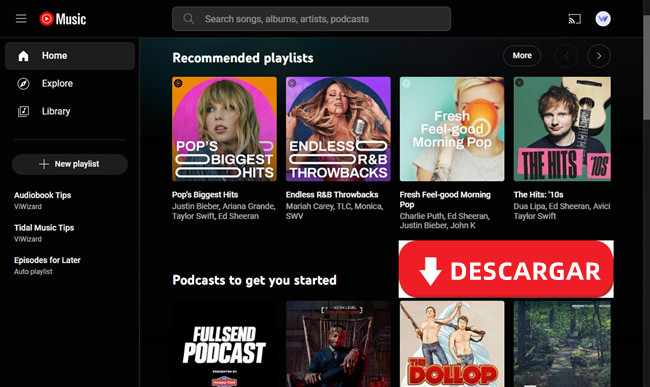


Dejar un Comentario (0)